2020年にAmazonにて電子書籍を出版しました。
そのときに失敗した内容を記事にしていきます。
2019年にてMacのアプリ(無料)のPagesで簡易的に電子書籍を作れるソフトがあります。テンプレートも揃っているし、縦書きや、横書きまで自由自在に変更できる天才アプリと読んでいます。
今回はぼくが失敗した「MacのPagesを使用してAmazon Kindleにタテ書き出版」してみようと考えている人はやめて方がいい理由を書きます。

MacのPagesで書体を作って、Epub変換が簡単にできるようになったけど、デンデンコンバーターでやると全てバランスが崩れるんだよな。

そうそう。電子コンバーターで変換しても縦書きにならないし!! 簡単にできるけどバランスが崩れたら全て手で修正だもんね。css追加しても変更しないし。

結局さpagesを使ってAmazonKindleで出版するなら、横描きが最強だって話。
どうしたら縦書きになるのかググってみた。そしたらこんな記事を発見。
ぼくが書きたかったのは縦なんです!!pagesで作った縦書きの文章をEpubにそのまま変換してKindleプレビューで確認したところ全部横文字だったのです!
全て終わった。
書いた文章を確認するKindleプレビューのダウンロードはここ↓
書き直しか修正しないといけない。1万文字も。かなり大変な作業です。どうしたら、データをそのまま圧縮して変換できるかまたググってみた。そしたらこんな記事を発見
この記事に書いてあることを実践すればmacのpagesで作った電子書籍を縦書きにしてepubで保存しても成功するんでは無いか?
そんな好奇心があり試してみた。1から手直し作業をしなくて済む。本当神様が現れた。
この表記に載っていた方法を5つ試してみた。
- pagesで作ったファイル書籍をepubで書き出す
2.EpubファイルをThe unarchiverで開く
3.book.cssに縦書きにするコードを追加する
4.コードを書き換えたファイルをzipに圧縮する
5.zipの拡張子をepubに変換して完成
6.完成したファイルをKDPにアップロードする
実際にやってみた。どこでつまずくかと言うと、book.cssに書けないのだ。
ぼくくらいのレベルのだと完全にちんぷんかんぷん。しかし、できることは全力でやってみた。
どうゆうことか?
簡単に説明するとmacのpagesで書いた電子書籍をepubに変換してくれるのはわかる。本当にありがたい。
しかしここからやるのはepubのファイルを分解していくようだ。
epubの中の部分をこじ開けて、さらにはcssと言うプログラミングコードを書いて圧縮して、さらにはまたepubに戻していく作業をするのだ。
ここまでで頭が痛くなってしまう。
もっと簡単な方法は無いか?調べてみたら違う方法があった。デンデンコンバータと言う無料ソフトだ。
Macのpagesで作ったファイルをepubに変換してみてデンデンコンバータさん縦書きでお願いしてみた。そしたらNG出されましたね。デンデンコンバータでやって失敗した事↓
1.Macのpagesで書籍を書く
2.ファイルをepubに変換する
3.デンデンコンバータの画面に行く
4.ファイルをアップロードして縦書きの項目にチェックを入れる
5.変換をクリックして数秒待つ
これが大失敗。。英語表記でとりあえずエラー的な文章が現れた。それでもぼくは諦めません。
次に試した方法がこれ↓
1.Macのpagesで電子書籍を作成する
2.ファイルをテキストに変換する
3.デンデンコンバータの画面に行く
4.ファイルをアップロードして縦書きの項目にチェックを入れる
5.「作成したepubプレビューする」の項目にチェックを入れる
6.変換をクリックして数秒待つ
これで成功した。ちゃんとMacのpagesで書いた書籍が表示された。しかしどこかへん。文章がおかしい。
目次やタイトル見出しがおかしくなっている。余白とかおかしいし。段落も変になっている。これじゃ読みずらくて仕方ない。むしろ出版できるレベルじゃない!!
ここでGoogle先生に質問してみたらこんな記事を発見。
こんなことなら最初からデンデンさんで執筆すれば良かった。目次や写真の追加したら全体のバランスが崩れてしまいました。
デンデンコンバータでは目次を作る際に→# これを追加しないといけないんです。全部手直しするの?
いやいやストーリーや誤字脱字を確認するために何回朗読したことか。また1からスタートするではないか。
結論からわかったことは、Macのpagesで電子書籍書くならApple BOOKSと言うアプリケーションなら縦書きがそのまま対応してくれることがわかった。
非常に簡単。そもそもpagesで作成した書籍は変換する際に崩れてしまうため、cssを理解していることが条件になる。
またデータに圧縮についても知識が必要になる。
ぼくが最終的にとった手段は↓
1.Macのpagesで横書きで書籍を作成
2.写真を挿入
3.目次を自動でつける
4.書き終わったらepubでファイルを書き出す
5.Kindleプレビューワーで確認する
これがあたり。と言うかデザイン的にもバランスがよくて見た目が良かった。しかも手直しなしだし、プログラミングコードのCSSの追加もない。
pagesで起こした文章そのままAmazonKindleに出版できる。もう本当ワンクリックで完結できるレベル。
むやみやたらにやる事はオススメしません。そこに時間を使うなら横描きにして文章構成や執筆のする方に時間を使ったのが良かったかな。





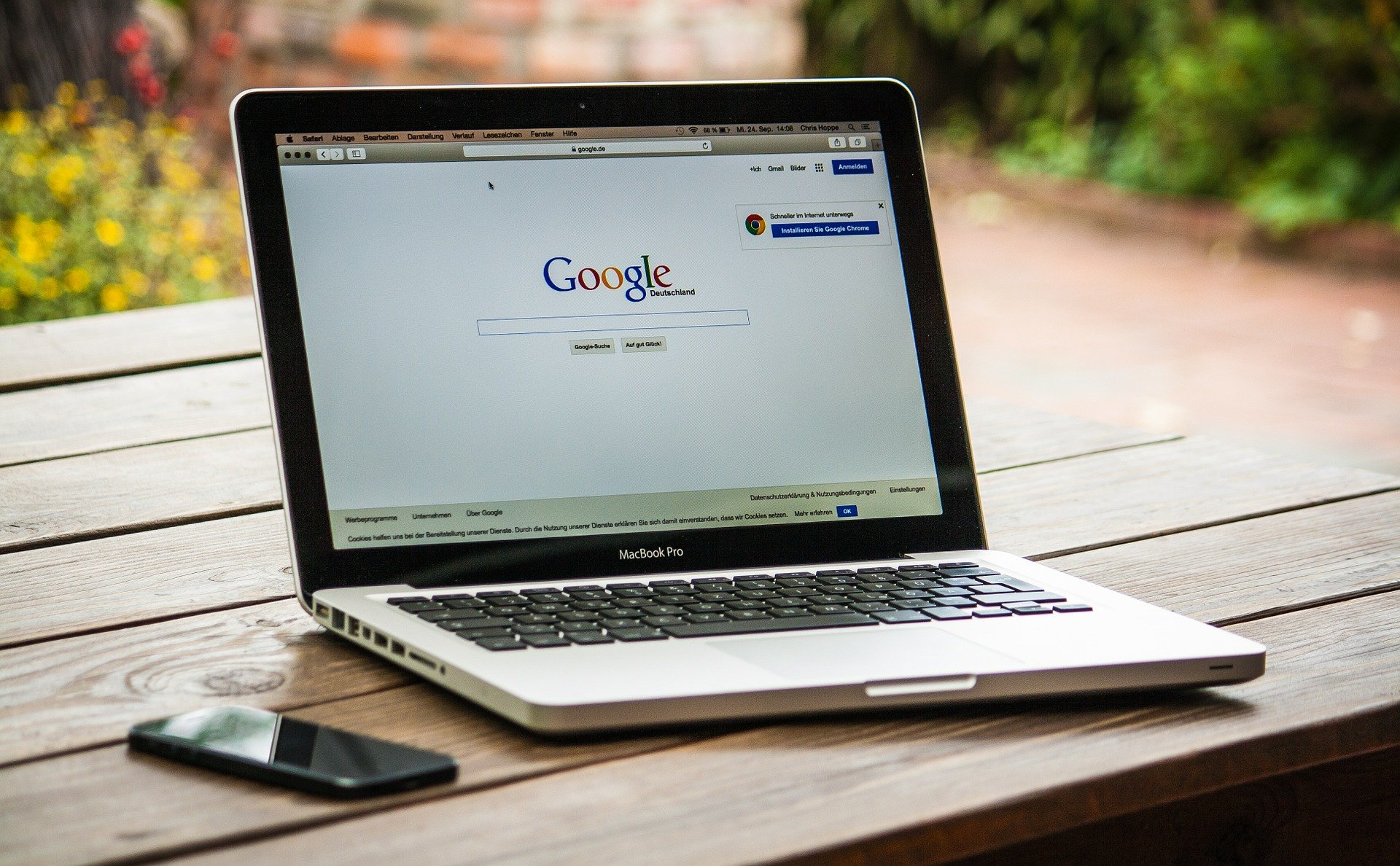

コメント